手机怎么设置jpg格式
日期: 来源:蛙合游戏
在现如今的数字化时代,手机已经成为我们生活中不可或缺的一部分,而在使用手机拍摄照片时,我们常常会遇到一些格式的问题。其中将照片保存为JPG格式是我们经常需要设置的一项。JPG(Joint Photographic Experts Group)格式是一种广泛使用的图片格式,它以其高压缩率和良好的图像质量而受到广大用户的喜爱。究竟如何在手机上设置照片保存为JPG格式呢?接下来本文将为大家详细介绍手机设置保存照片为JPG格式的方法。
手机怎么设置照片保存为jpg格式
方法如下:
1.打开手机上的【文件管理】。若无,可在应用商店中搜索“文件管理”后。下载后安装。
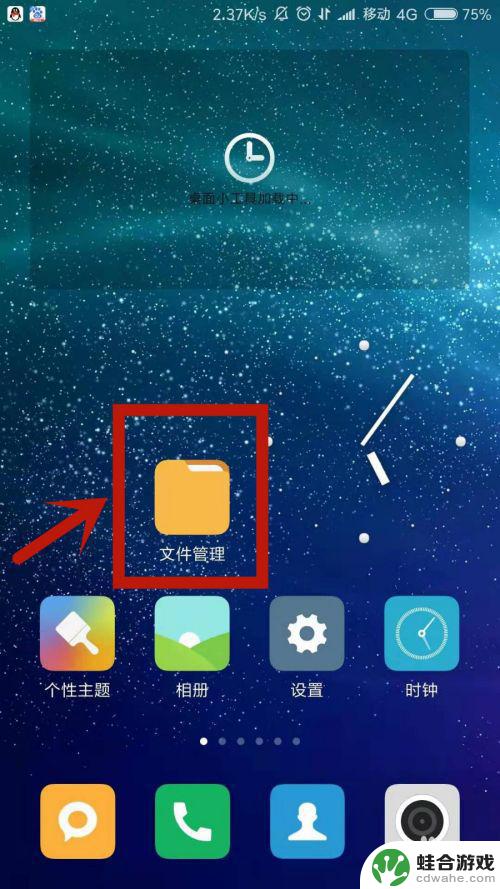
2.选择“手机”菜单栏,点击【DCIM相册】。
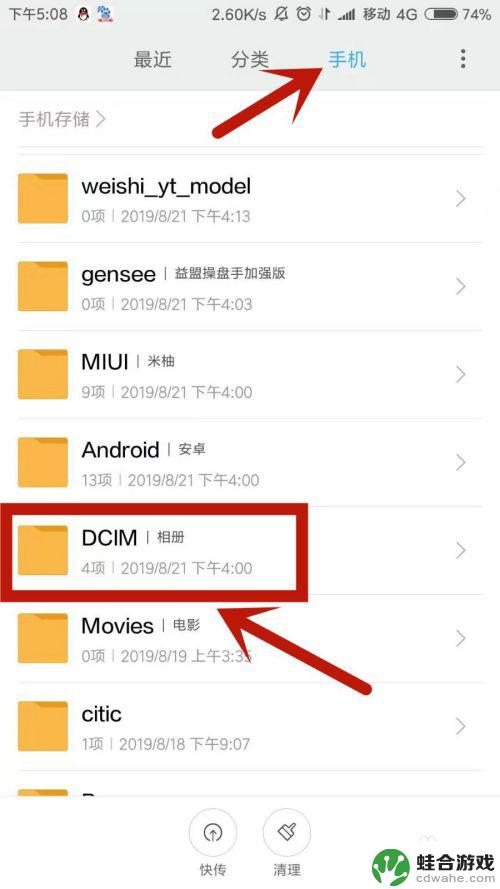
3.选择【Screenshots|截图】。说明:所有的截图都在此文件夹内。
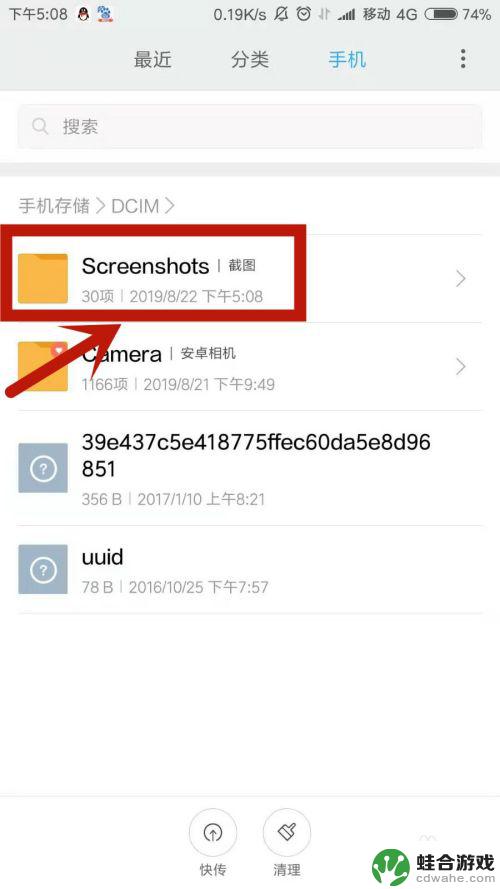
4.长按选择一个后缀为*.png格式的图片文件。
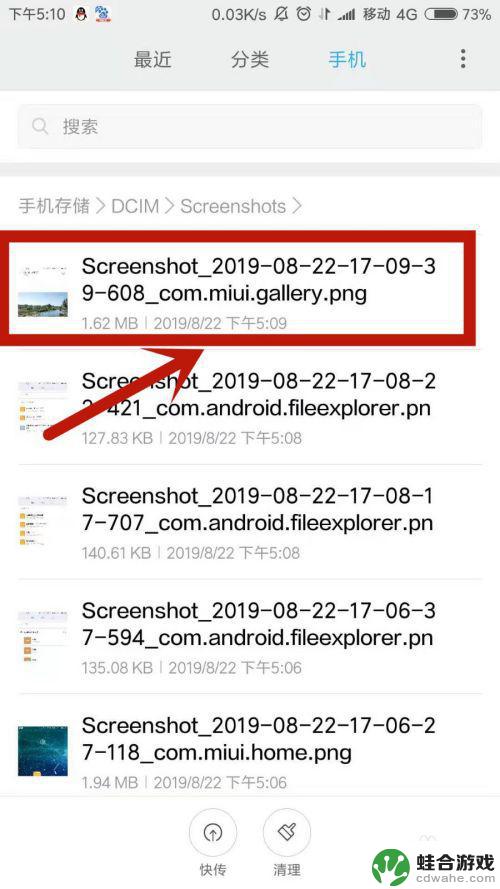
5.选中该图片,点击屏幕右下角的【更多】选项。
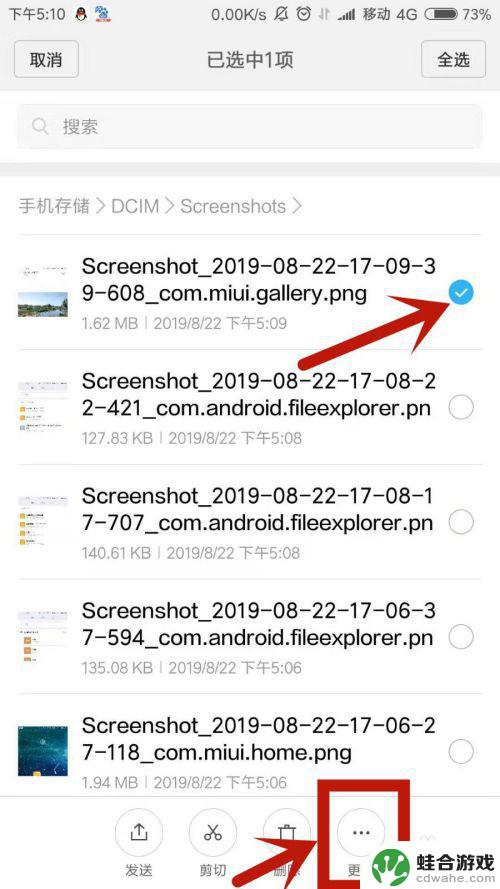
6.系统弹出菜单,选择【重命名】。
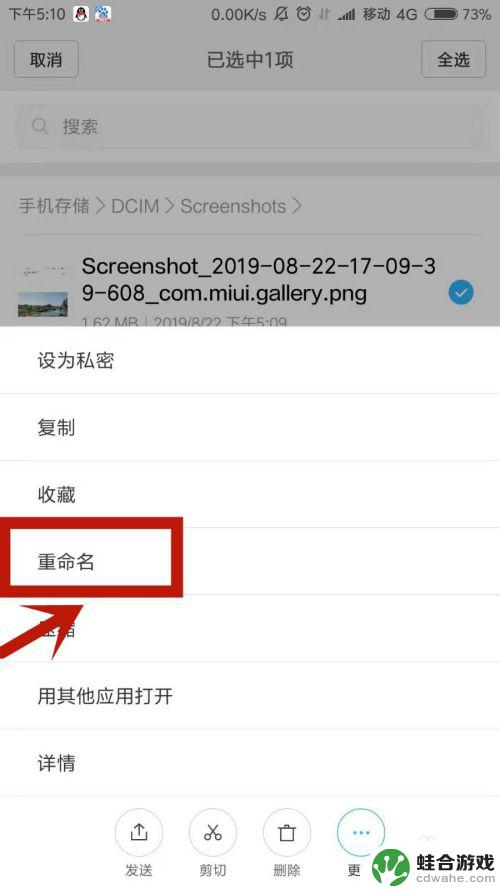
7.输入一个新名称,后缀为*.jpg,输好后,点击”确定"。
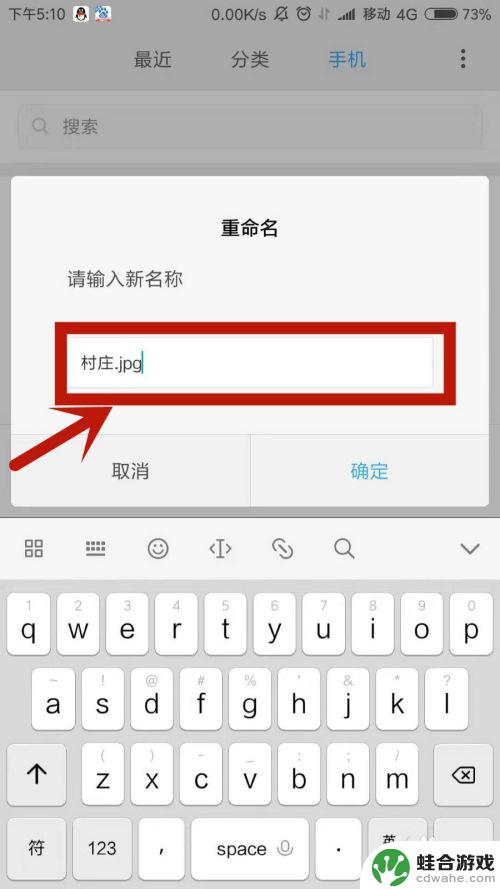
8.系统提示“如果修改后缀名,文件将可能无法打开”。点击“确定”。
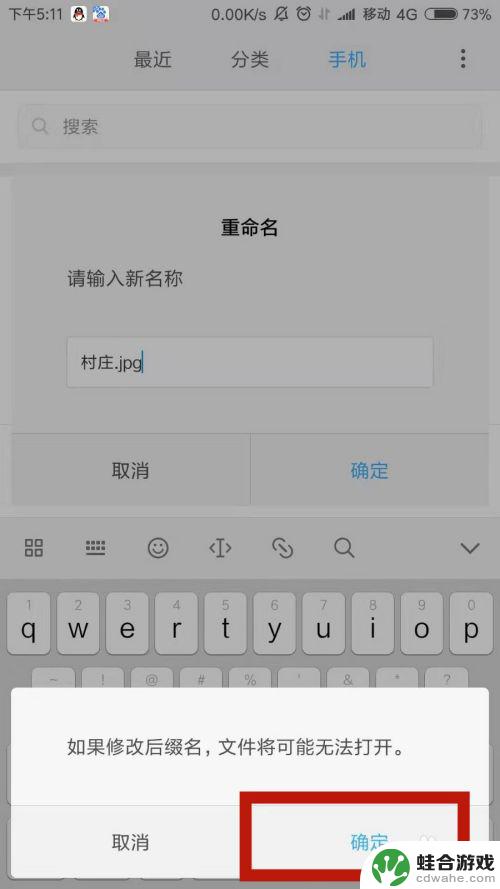
9.文件名修改成功,该图片变成了jpg文件。
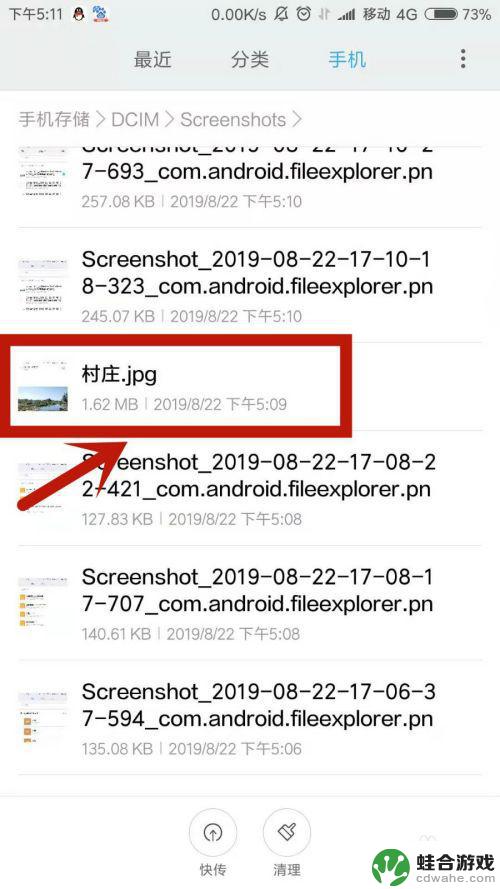
10.单击打开图片,显示图片内容。

以上是关于如何设置 JPG 格式的手机的全部内容,如果您遇到这种情况,可以按照小编的方法来解决,希望这能对大家有所帮助。











